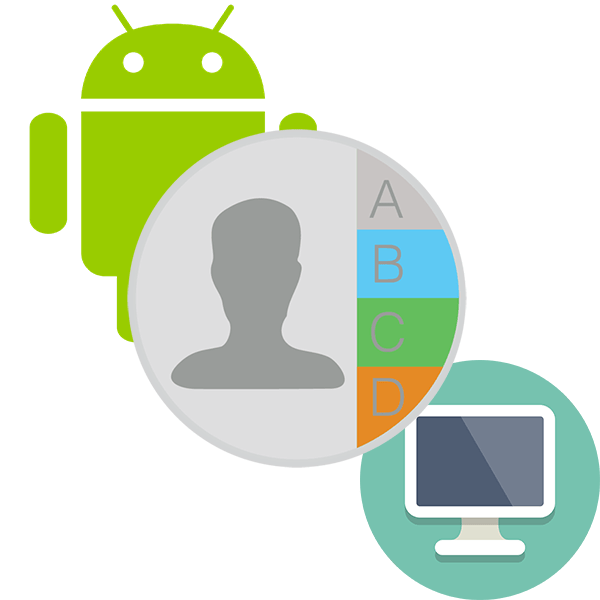Зміст

Про те, що таке буфер обміну в ОС Android і як з ним працювати, ми вже писали. Сьогодні ж ми хочемо поговорити про те, яким чином цей елемент операційної системи можна очистити.
Видалення вмісту буфера обміну
На деяких телефонах присутні розширені можливості управління буфером обміну: наприклад, Samsung з прошивкою TouchWiz/Grace UI. Такі пристрої підтримують очищення буфера системними засобами. На апаратах інших виробників доведеться звертатися до стороннього ПЗ.
Спосіб 1: Clipper
Менеджер буфера обміну Clipper володіє багатьма корисними можливостями, в тому числі і видаленням вмісту clipboard. Щоб зробити це, дотримуйтесь такого алгоритму.
- Запустіть Кліппер. Опинившись в головному вікні програми, переходите на вкладку &171;Буфер обміну&187; . Щоб видалити Одиночний елемент, виділіть його довгим тапом, і в верхньому меню натисніть на кнопку з іконкою сміттєвого бака.
- Щоб очистити весь вміст буфера обміну, в панелі інструментів вгорі тапніте по іконці кошика.
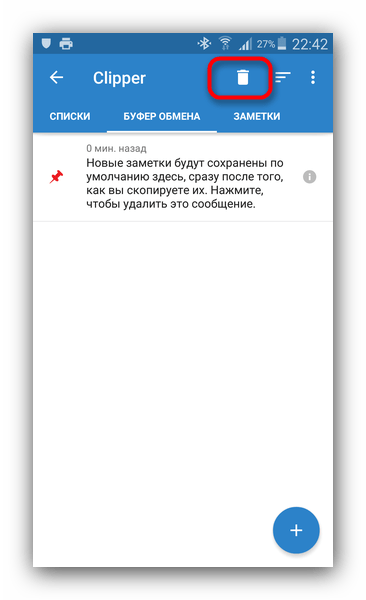
У віконці з попередженням підтвердіть дію.

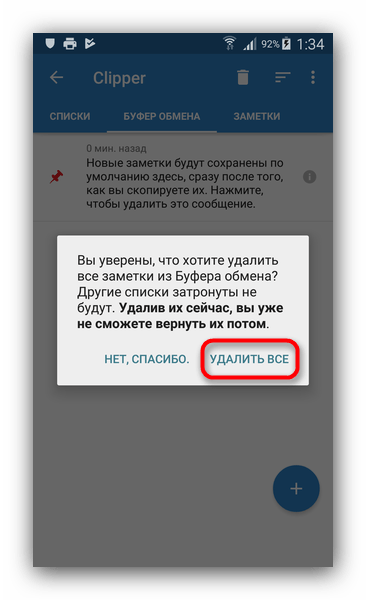
Працювати з Clipper до абсурдного просто, проте додаток не без недоліків &8212; у безкоштовній версії присутня реклама, що може зіпсувати позитивне враження.
Спосіб 2: Clip Stack
Ще один Clipboard manager, але на цей раз більш просунутий. Він також має функцію очищення буфера обміну.
- Завантажте та встановіть додаток. Ознайомтеся з його можливостями (путівник оформлений у вигляді записів буфера обміну) і натискайте на три крапки вгорі праворуч.
- У спливаючому меню виберіть пункт &171;Clear all&187; .
- У повідомленні натискайте &171;ОК&187;
.
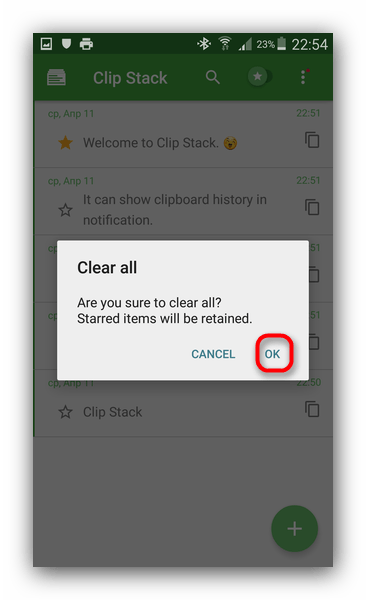
Відзначимо важливий нюанс. У кліп Стак є опція позначки елемента буфера як важливого, в термінології додатки позначеного як stared . Позначені елементи позначаються жовтою зірочкою зліва.
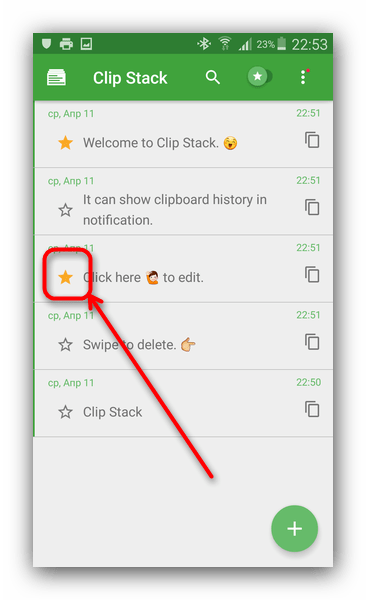
Дія опції &171;Clear all&187; на відмічені записи не поширюється, тому, щоб видалити їх, натисніть на зірку і знову скористайтеся вказаною опцією.
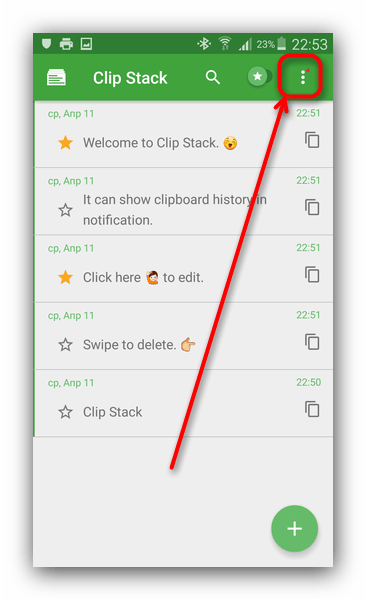
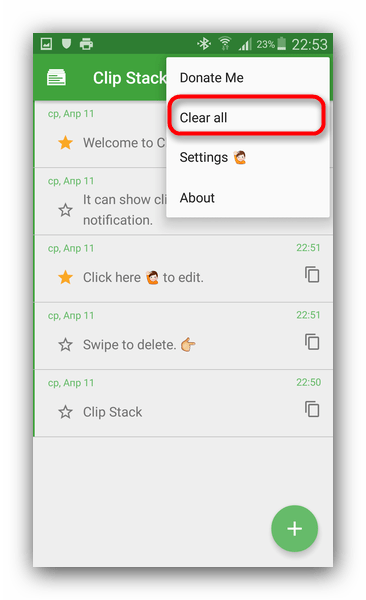
Робота з Clip Stack теж не являє собою нічого складного, проте перешкодою для деяких користувачів може стати відсутність російської мови в інтерфейсі.
Спосіб 3: Copy Bubble
Один з найлегших і зручних менеджерів буфера обміну також має можливість швидкого його очищення.
- Запущений додаток виводить невелику плаваючу кнопку-міхур для полегшення доступу до вмісту clipboard.
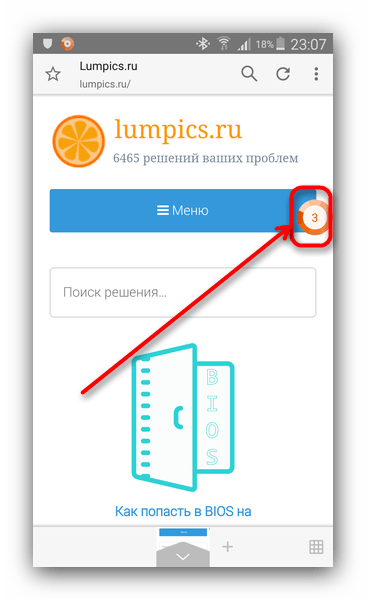
Тапніте по іконці для переходу до управління вмістом буфера. - Опинившись у спливаючому вікні Копі Баббл, ви зможете видалити елементи по одному &8212; для цього натисніть на кнопку з символом хрестика біля елемента.
- Для видалення всіх записів разом натисніть на кнопку &171;Multiple Choice&187;
.
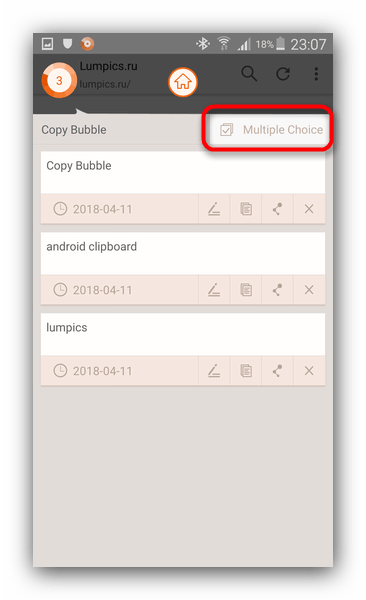
Стане доступним режим виділення елементів. Поставте галочки навпроти всіх і натисніть на іконку із зображенням сміттєвого бака.
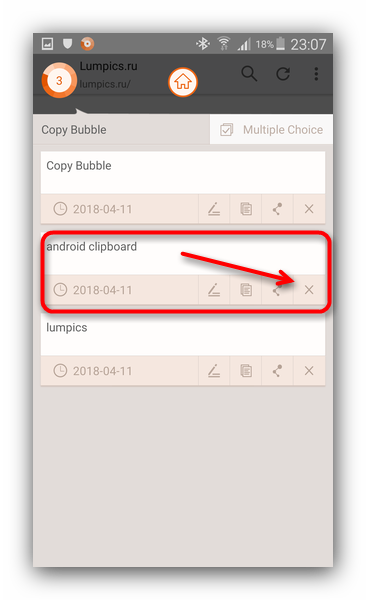
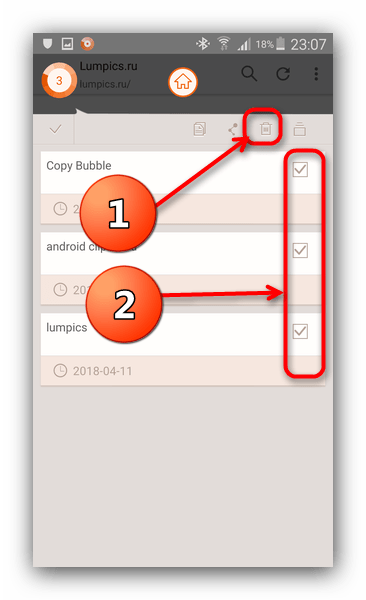
Copy Bubble &8212; оригінальне і зручне рішення. На жаль, і воно не без недоліків: на пристроях з великою діагоналлю дисплея кнопка-міхур навіть максимального розміру виглядає дрібно, крім цього, відсутня Російська мова. На деяких пристроях запущений Копі Бабл робить неактивною кнопку & 171; встановити&187; в системному засобі установки додатків, так що будьте уважні!
Спосіб 4: системні засоби (тільки деякі девайси)
У вступі до статті ми згадали про смартфони і Планшети, в яких управління буфером обміну присутній &171;з коробки&187;. Видалення вмісту clipboard ми покажемо вам на прикладі смартфона Samsung з прошивкою TouchWiz на Android 5.0. Процедура для інших девайсів Самсунг, а також LG практично не відрізняється.
- Зайдіть в будь-який системний додаток, в якому присутнє поле для введення. Наприклад, для цього відмінно підійде&171; повідомлення & 187; .
- Почніть писати нове СМС. Отримавши доступ до текстового поля, зробіть на ньому довгий тап. Повинна з'явитися спливаюча кнопка, на якій потрібно натиснути&171; Буфер обміну & 187; .
- На місці клавіатури виникне системний інструмент для роботи з буфером обміну.
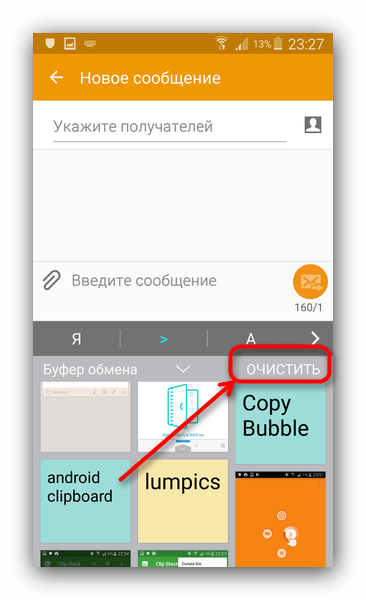
Щоб видалити вміст clipboard, тапніте & 171; Очистити&187; .
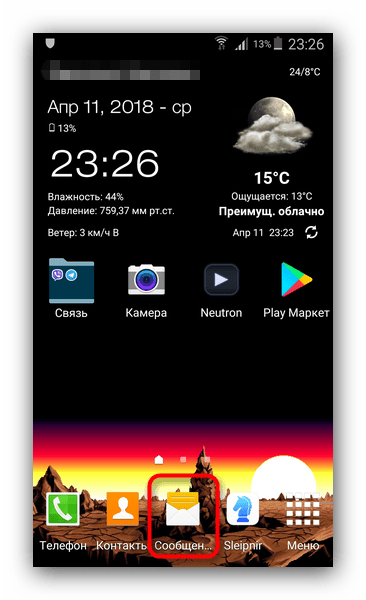
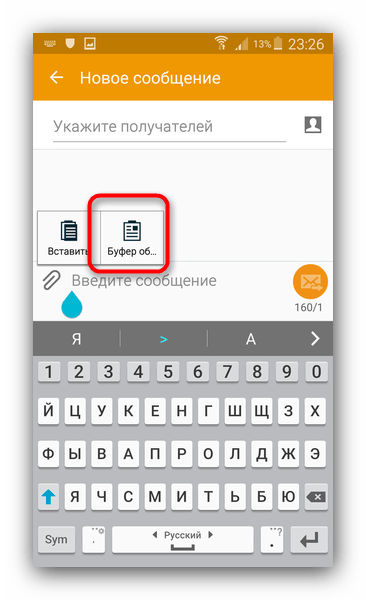
Як бачите, процес дуже простий. Недолік у такого методу тільки один, і він очевидний &8212; власники апаратів, відмінних від Samsung і LG на стічних прошивках, позбавлені подібного інструментарію.
Підводячи підсумок, відзначимо наступне: в деяких сторонніх прошивках (OmniROM, ResurrectionRemix, Unicorn) є вбудовані менеджери буфера обміну.